كيفية إصلاح عجلة دوارة الموت على جهاز Mac
من حين لآخر ، قد تصادف عجلة الموت الدوارة (SPOD) على جهازك ماك. إنها تلك المروحة متعددة الألوان التي تدل على تأخير مؤقت أو لا ينتهي أبدًا بينما يحاول Mac اكتشاف شيء ما. يحاول جهاز Mac العمل ، لكن لا شيء يحدث ، لذلك تستمر المروحة في الدوران والدوران.
قد تتعلق هذه المشكلة بتطبيق خاطئ أو حدود سعة التخزين أو حتى تعارضات في الأجهزة. سواء كنت نادراً ما تصادفه أو رأيت الكثير منه ، فإن هذه الأساليب يمكن أن تحل المشكلة.
تنطبق التعليمات الواردة في هذه المقالة على macOS Catalina (10.15) حتى OS X Lion (10.7) ، باستثناء ما هو مبين.
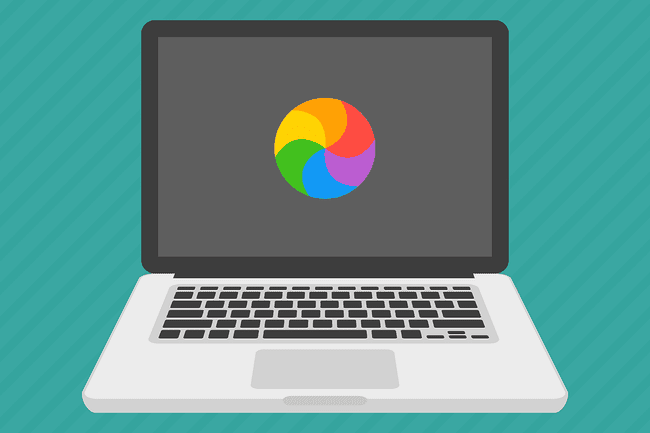
أسباب غزل المروحة من الموت
إذا واجهت SPOD ، فمن المحتمل أن يكون السبب هو تطبيق مجمّد واحد. يظهر عندما يتجاوز التطبيق قدرة معالجة Mac. قد يحتاج التطبيق إلى التحديث أو الإزالة وإعادة التثبيت.
عندما تظهر Spinning Wheel of Death بشكل متكرر مع أكثر من تطبيق واحد ، فإن مساحة التخزين المتاحة وذاكرة الوصول العشوائي تصبح مشتبه بها. قد تجد حظًا في توفير مساحة أكبر على محرك الأقراص الثابتة أو ترقية التخزين داخليًا أو خارجيًا.
كيفية إصلاح عجلة الموت الدوارة على جهاز Mac
يمكنك إيقاف عجلة الدوران والعودة إلى تجربة Mac السلسة باستخدام أحد هذه الإصلاحات.
فرض إنهاء التطبيق النشط. حدد ما إذا كانت عجلة الموت الدوارة ناتجة عن تطبيق واحد بالقوة لإنهائه. أعد تشغيله مرة أخرى ، وقد لا تكون هناك مشكلة. إذا رأيت المروحة الدوارة مرة أخرى باستخدام هذا التطبيق ، فقد يكون السبب في ذلك. تحقق من وجود تحديث للتطبيق أو احذفه وأعد تثبيته.
-
أغلق جهاز Mac. إذا لم تتمكن من إنهاء التطبيق بالقوة أو التحكم في جهاز Mac ، فقم بإيقاف تشغيل الكمبيوتر عن طريق الضغط باستمرار على زر الطاقة. ثم أعد تشغيله واستأنف عملك.
لا يمنحك إجبار جهاز Mac على الإغلاق فرصة لحفظ العمل غير المحفوظ. هذا يعني أنك ستفقد تقدمك على الأرجح.
-
أذونات الإصلاح. في OS X Yosemite والإصدارات الأقدم ، يعد هذا أحد الأشياء الأولى التي يجب القيام بها عندما تواجه مشكلات في أحد التطبيقات. يمكن أن تساعد هذه الخطوة أيضًا في عجلة الدوران إذا كانت تتعلق بتطبيق يتطلب أذونات مصححة.
بدءًا من OS X El Capitan ، قامت Apple بتضمين إصلاحات أذونات الملفات تلقائيًا أثناء تحديثات البرامج. إذا كان جهاز Mac يعمل بنظام OS X El Capitan أو إصدار أحدث ، فتأكد من تحديث البرنامج وانتقل إلى الإصلاح التالي.
قم بترقية ذاكرة الوصول العشوائي. إذا كنت تقوم بتشغيل تطبيقات متطلبة أو تستهلك الكثير من الذاكرة أو إذا كان جهاز Mac الخاص بك قديمًا ، فقد يحتاج إلى ذاكرة وصول عشوائي أو مساحة تخزين إضافية. إذا لزم الأمر ، أضف ذاكرة الوصول العشوائي إلى جهاز Mac و توسيع مساحة التخزين مع محرك أقراص خارجي أو محرك داخلي أكبر.
-
أنتظر لأجل فهرسة Spotlight إلى النهاية. يمكن لهذه العملية أن تجعل جهاز Mac يركع على ركبتيه أثناء إنشائه أو ملفات يعيد بناء مؤشر الضوء. انتظر حتى تنتهي العملية ، على الرغم من أنها قد تستغرق وقتًا طويلاً إذا كان Spotlight يقوم بفهرسة محرك أقراص جديد ، نسخة قمت بها للتو ، أو حدث آخر تسبب في تغيير كبير في بيانات جهاز Mac تخزين.
كيف يمكنك معرفة ما إذا كانت فهرسة Spotlight قيد التقدم؟ افحص ال مراقب النشاط علامة تبويب وحدة المعالجة المركزية. ابحث عن العمليات بالأسماء ام دي اس, mdworker، أو mdimport. هذه جزء من عملية MetaData Server التي يستخدمها تطبيق Spotlight. إذا كان لدى أي من هذه النسبة نسبة عالية من نشاط وحدة المعالجة المركزية - أكثر من 20 بالمائة - فمن المحتمل أن يقوم Spotlight بتحديث قاعدة البيانات الخاصة به.
امسح ذاكرة التخزين المؤقت لمحرر الارتباط الديناميكي. محرر الارتباط الديناميكي هو وسيلة لنظام التشغيل Mac لتحميل البرامج وربطها بالمكتبات المشتركة. إذا كان التطبيق الذي يقوم بتوصيل العجلة الدوارة يستخدم مكتبة مشتركة من الإجراءات — العديد من التطبيقات استخدام المكتبات المشتركة — يحافظ محرر الارتباط الديناميكي على التطبيق والمكتبة المشتركة في التحدث مصطلحات. إذا أصبحت ذاكرة التخزين المؤقت للبيانات في محرر الارتباط الديناميكي تالفة ، فإنها تتسبب في SPOD. عادةً ما يؤدي مسح ذاكرة التخزين المؤقت إلى التخلص من ذاكرة التخزين المؤقت.
